xp如何通過(guò)u盤(pán)安裝win7系統(tǒng)|xp用u盤(pán)安裝win7方法
更新日期:2024-03-22 16:10:46
來(lái)源:網(wǎng)友投稿
很多用戶在微軟停止提供xp系統(tǒng)服務(wù)支持后,發(fā)現(xiàn)xp系統(tǒng)已經(jīng)無(wú)法滿足用戶需求。對(duì)此,我們可以通過(guò)u盤(pán)來(lái)安裝win7系統(tǒng),那么,具體應(yīng)該如何操作呢?有需要的朋友不妨參考本文分享的xp用u盤(pán)安裝win7方法。
相關(guān)教程:
xp一鍵安裝win7系統(tǒng)怎么操作
win7原版鏡像怎么u盤(pán)安裝
一、準(zhǔn)備工作
1、備份C盤(pán)和桌面文件
2、配置要求:檢測(cè)電腦能否安裝win7的方法
3、操作系統(tǒng):win7旗艦版下載
4、4G左右的U盤(pán),做成U盤(pán)PE啟動(dòng)盤(pán)
5、啟動(dòng)設(shè)置:U盤(pán)裝系統(tǒng)啟動(dòng)熱鍵大全
二、xp通過(guò)u盤(pán)安裝win7系統(tǒng)
1、把win7系統(tǒng)鏡像中最大的gho文件拷貝到U盤(pán)的GHO目錄下;

2、在xp電腦上插入啟動(dòng)U盤(pán),開(kāi)機(jī)不停按F12/F11/ESC等快捷鍵,選擇usb選項(xiàng)回車;
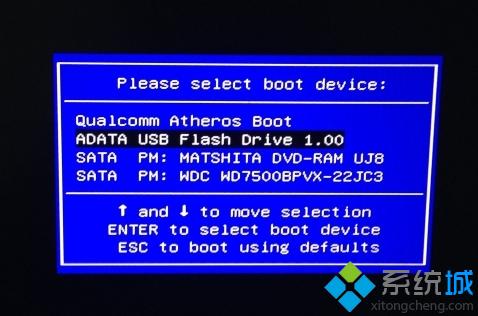
3、從U盤(pán)啟動(dòng),在主菜單中選擇01或02進(jìn)入PE系統(tǒng);
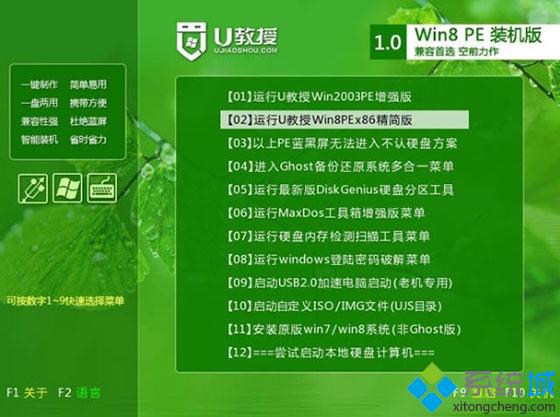
4、在pe桌面上打開(kāi)一鍵裝機(jī),默認(rèn)會(huì)自動(dòng)選擇映像路徑,點(diǎn)擊安裝在C分區(qū),確定;

5、提醒用戶會(huì)刪除C盤(pán)數(shù)據(jù),點(diǎn)擊是立即進(jìn)行系統(tǒng)文件拷貝操作;
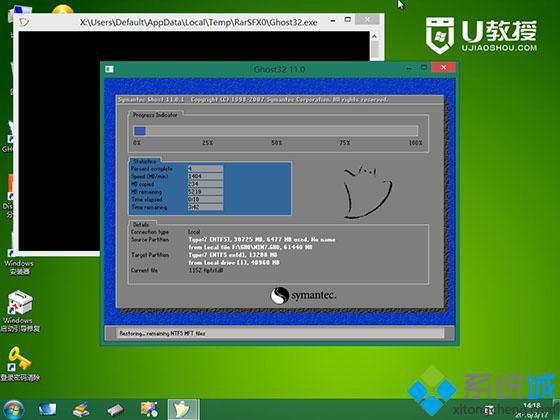
6、接著電腦會(huì)重啟,win7系統(tǒng)開(kāi)始安裝;
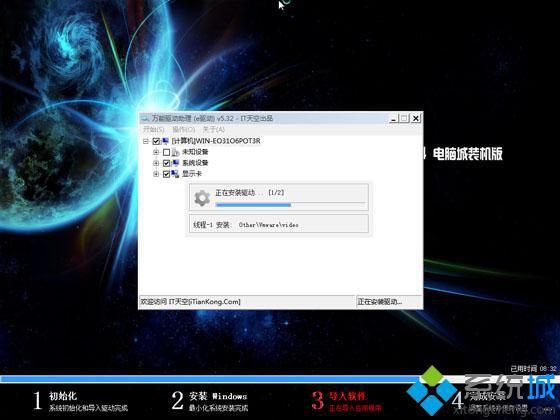
7、完成安裝后,自動(dòng)重啟進(jìn)入win7系統(tǒng)桌面即可。

xp如何通過(guò)u盤(pán)安裝win7系統(tǒng)?不清楚具體步驟的朋友可以參考本文介紹的方法。
- monterey12.1正式版無(wú)法檢測(cè)更新詳情0次
- zui13更新計(jì)劃詳細(xì)介紹0次
- 優(yōu)麒麟u盤(pán)安裝詳細(xì)教程0次
- 優(yōu)麒麟和銀河麒麟?yún)^(qū)別詳細(xì)介紹0次
- monterey屏幕鏡像使用教程0次
- monterey關(guān)閉sip教程0次
- 優(yōu)麒麟操作系統(tǒng)詳細(xì)評(píng)測(cè)0次
- monterey支持多設(shè)備互動(dòng)嗎詳情0次
- 優(yōu)麒麟中文設(shè)置教程0次
- monterey和bigsur區(qū)別詳細(xì)介紹0次
周
月












